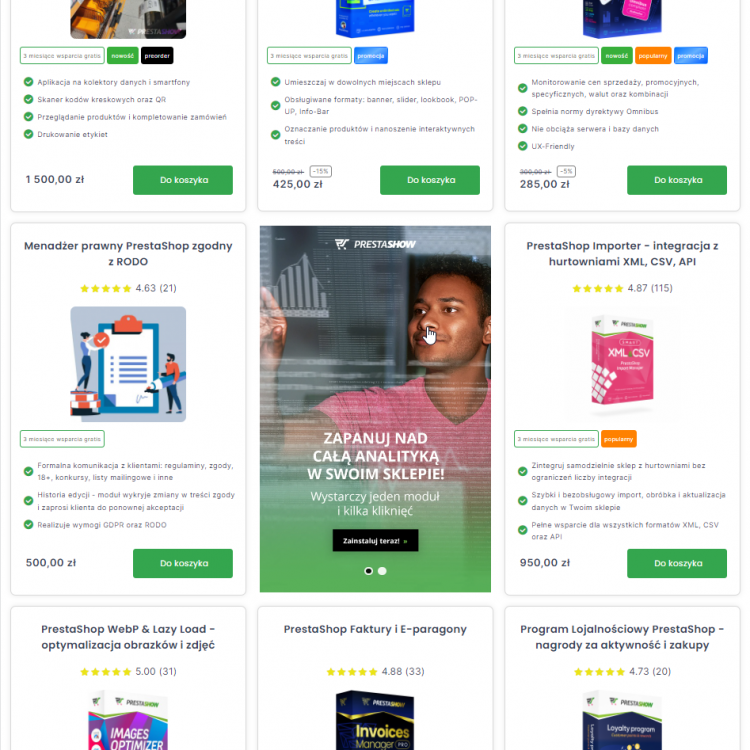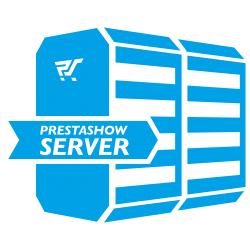Archivos duplicados y base de datos de la tienda
Desarrollo seguro de la tienda
Algunas de las modificaciones que realice en su tienda online requieren cambios en los archivos y en la base de datos. El trabajo en su tienda puede alargarse en el tiempo, ya que requiere análisis, comparaciones y comprobaciones.
Con una copia, evitará tiempos de inactividad y aumentará la comodidad con el desarrollo de su tienda .
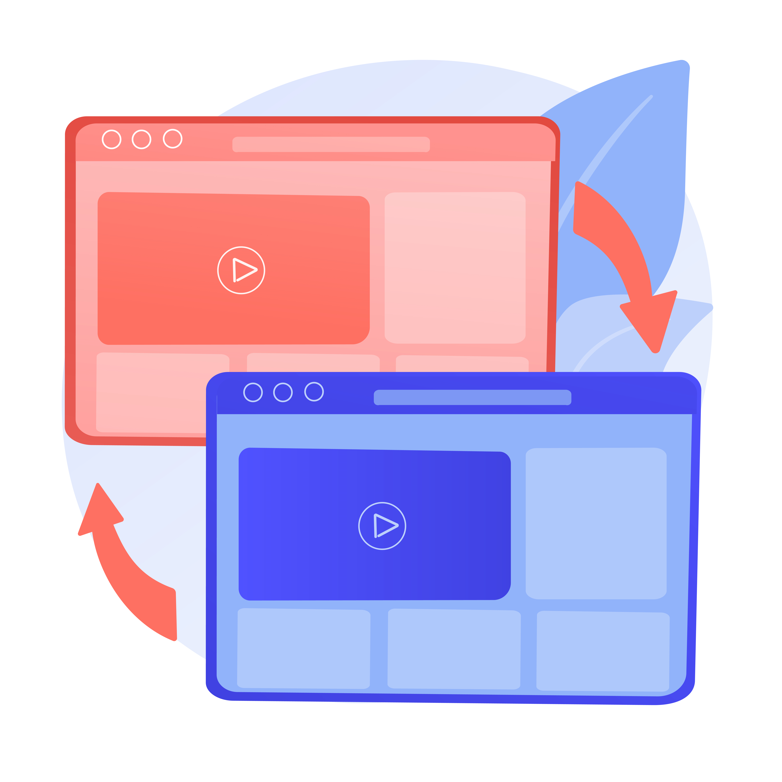
Control de los cambios
Una copia de su tienda le permite controlar los cambios antes de que lleguen a sus clientes y le protege de los errores que se producen al ampliar su tienda y los módulos de PrestaShop.
Modificar sin preocuparse
Puede modificar la copia sin preocuparse por el funcionamiento de la tienda de producción.
Colocar en el mismo servidor
Coloque de forma óptima la tienda de desarrollo en el mismo servidor, en un subdominio del dominio de su tienda, por ejemplo dev.dominio.com.
Invisible para robots y clientes
Una copia bien preparada no interfiere con la tienda de producción, es invisible para los robots web y es de fácil acceso para usted y sus colegas.
PrestaShow: ¿quiénes somos?
En PrestaShow, desarrollamos módulos PrestaShop y ofrecemos soporte para tiendas online.
Si desea acelerar el desarrollo de su tienda y de las herramientas de comercio electrónico que utiliza, y quiere protegerse contra las caídas y el tiempo de inactividad de las ventas, le invitamos a ponerse en contacto con nosotros.
Copia de PrestaShop en 10 pasos
Copie su tienda usted mismo
1
Haga una copia de los archivos y de la base de datos de su tienda de producción
- Usando SSH, conéctese a su tienda y empaquete los archivos de su tienda.
- Utilizando, por ejemplo, PhpMyAdmin, realice una exportación de la base de datos a un archivo, por ejemplo, a un archivo zip.
Comandos SSH útiles para trabajar con PrestaShop
- # ls - lista los archivos y directorios en el directorio en el que se encuentra
- # cd - ir al directorio de abajo
- # cd nombre_carpeta/ - entrar en el directorio
- # df - área de todo el servidor
- # du -sh - área de la carpeta actual
- # zip -r nombrecarpeta.zip nombrecarpeta/ - empaquetar la carpeta en la que se encuentra
- # unzip filename.zip - descomprimir
- # zip -r nombrecarpeta nombrecarpeta/ - empaquetar la carpeta en un zip
- # wget namadomeny.com/filename.zip - descargar a la carpeta en la que se encuentra un archivo de Internet
- # rm filetodelete.txt o foldertodelete/- borrar un archivo o directorio
- # mkdir - crear directorio
- # flecha arriba - último comando ssh tecleado
- # tab - autocompletar el comando o la ruta al archivo que está escribiendo
2
En el panel del servidor, cree una nueva base de datos e importe copias de la base de datos en ella
- Utilizando el panel del servidor, cree una nueva base de datos.
- Acceda a la nueva base de datos a través de PhpMyAdmin y cargue la copia zip que hizo anteriormente en la nueva base de datos.
3
Modifique las tablas de la nueva base de datos
- En la nueva base de datos, utilizando PhpMyAdmin encuentre las tablas:
"ps_shop_url" y "ps_configuration". - A continuación, sustituya los valores en PS_SHOP_DOMAIN y PS_SHOP_DOMAIN_SSL
por el dominio bajo el que estará su copia de la tienda, por ejemplo dev.dominio.com
4
Cree espacio en el servidor para los archivos de la copia para desarrolladores
- En el servidor, cree una nueva carpeta y extraiga los archivos empaquetados de la tienda a través de SSH.
- La carpeta para la nueva tienda debe estar fuera del directorio de su tienda de producción.
5
En los archivos extraídos, elimine el contenido de las carpetas de la caché
- PrestaShop 1.6:
/cache - PrestaShop 1.7 y 8.x:
/var/cache.
6
A través de FTP editar el archivo responsable de la conexión a la base de datos - introducir los datos de la nueva base de datos en el archivo
- PrestaShop 1.6:
config/settings.inc.php - PrestaShop 1.7 y 8.x:
app/config/parameters.php.
7
En el panel del servidor, cree un subdominio para la copia
- En el panel del servidor, cree un subdominio, por ejemplo dev.dominio.com
- Dirija el nuevo subdominio a la carpeta donde se encuentran los archivos de la copia para desarrolladores de la tienda.
8
Acceda al back office de la copia de la tienda y configure el panel de administración de la tienda
- Acceda al back office de la copia de la tienda dev.dominio.com, compruebe la configuración de la URL y guárdela para generar un nuevo archivo .htaccess.
- En el Back Office de la copia de la tienda puede desactivar SSL si no lo va a utilizar en la copia.
9
Proteja su copia de la tienda contra la indexación de Google y el acceso no autorizado
- En el panel de administración de su copia dev.dominio.com, active la interrupción técnica y añada su dirección IP a la lista de direcciones aceptadas.
10
Trabaja de forma cómoda y segura con tu copia de la tienda
Para asegurarse de que ha protegido correctamente su copia de desarrollo, utilice el módulo ágil "Herramientas de desarrollo para PrestaShop".
El módulo protegerá su copia con una contraseña para que no tenga que introducir direcciones IP en el panel de la tienda. El módulo también añadirá noindex y nofollow, para que los robots de Google no indexen la copia de tu tienda y evites el contenido duplicado.
- 5.0
+ 3 months free support100,00 EUR
Problemas al usar la versión dev
Los cambios que realice en el back-office de la tienda de producción, como editar productos, instalar módulos, etc., no serán visibles en la tienda de desarrollo.
Estos cambios no se realizan en paralelo en ambas versiones de la tienda para ahorrar tiempo.
Por lo tanto, vale la pena actualizar los archivos y la base de datos de la versión de desarrollo de vez en cuando para que la versión de desarrollo sea una réplica exacta de la tienda de producción.

Pida una copia de su tienda
Puede encargar una copia de su tienda, que será realizada por un programador experimentado de nuestro equipo. La copia estará protegida contra la indexación y el acceso externo. Si lo desea, limpiaremos la copia de sus datos de clientes y pedidos.
- Finalización en 3 días laborables.
- Después de la compra, abra un ticket en helpdesk.prestashow.co.uk
- 0.0
615,00 EUR
Aplicaciones útiles para trabajar con PrestaShop
En nuestro trabajo diario con las tiendas PrestaShop de nuestros clientes, hemos desarrollado buenas prácticas que, en combinación con herramientas modernas, agilizan y aseguran el trabajo en equipo en la tienda.

PrestaShop + git
Git te da acceso al historial de todo lo que ha pasado con tus archivos. Puedes ver quién modificó qué y cuándo. Puedes revisar, evaluar y deshacer cambios. Con git puedes sincronizar rápidamente las modificaciones de los archivos entre las versiones dev <-> prod. Es imprescindible para el trabajo en equipo.
Buenas herramientas para facilitar el trabajo con git son github o gitlab. Además de visibilidad de los repositorios, permiten gestionar usuarios, programar tareas, etc.
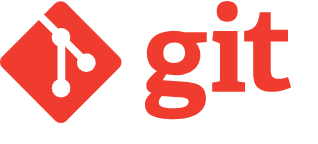

PrestaShop + VSC
Visual Studio Code es un software gratuito de Microsoft perfecto para trabajar con archivos de tienda. También puedes manejar contenedores git y Docker en él.
PrestaShop + Figma
Figma es una herramienta gratuita en su versión básica, muy práctica para crear gráficos para Web y eCommerce.
Asegúrese de que el diseñador gráfico que prepara una nueva plantilla o elementos de interfaz de usuario para su tienda utiliza herramientas modernas. Un diseño bien hecho en Figma será fácilmente transferido por un desarrollador en el código de una nueva plantilla.
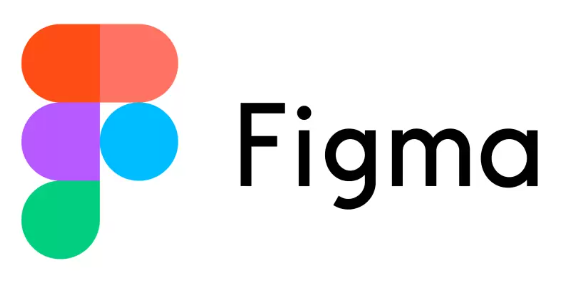
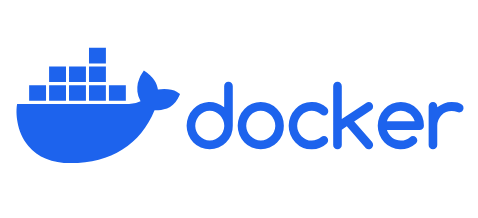
PrestaShop + Docker
Docker también ejecuta el entorno del servidor junto con la base de datos y los archivos. Con Docker, puede ejecutar rápidamente una copia de su tienda en su propio ordenador o en cualquier servidor sin preocuparse de parámetros como la versión y configuración de PHP, extensiones, etc., ya que esta configuración es almacenada y gestionada por Docker.
Docker, git y PrestaShop trabajan juntos
Puede trabajar en varias ramas de git (branch). Cada rama almacena toda la información sobre la tienda y los cambios en los que está trabajando. Con unos pocos comandos, puede lanzar una rama git específica localmente con Docker para verla o modificarla en Visual Studio Conde. Una vez que hayas terminado y probado los cambios, puedes enviarlos (merge) a la tienda de producción.
Servidor para PrestaShop
Un servidor optimizado para PrestaShop es garantía de fiabilidad.
La solución óptima para PrestaShop es un servidor sobre el que tenga pleno control de raíz.
Para gestionar cómodamente los parámetros del servidor y los complementos (por ejemplo, correo, antivirus, etc.), merece la pena invertir en un panel de administración del servidor, como Plesk, que es muy estable, se desarrolla constantemente y a menudo recibe actualizaciones que se instalan solas.
Ofrecemos despliegue de servidor con dev copy y un completo conjunto de mejoras y herramientas para trabajar cómodamente con PrestaShop, incluyendo panel Plesk, SSL, CloudFlare y un sistema de copias de seguridad en un servidor externo.
- 5.0
BESTSELLER615,00 EUR